Înlătură Feed.snowbitt.com (Instrucţiuni de înlăturare) - aug. 2017 actualizat
Ghid de înlăturare Feed.snowbitt.com
Ce este Feed.snowbitt.com?
Virusul Feed.snowbitt.com ar putea ataca Mac OS X
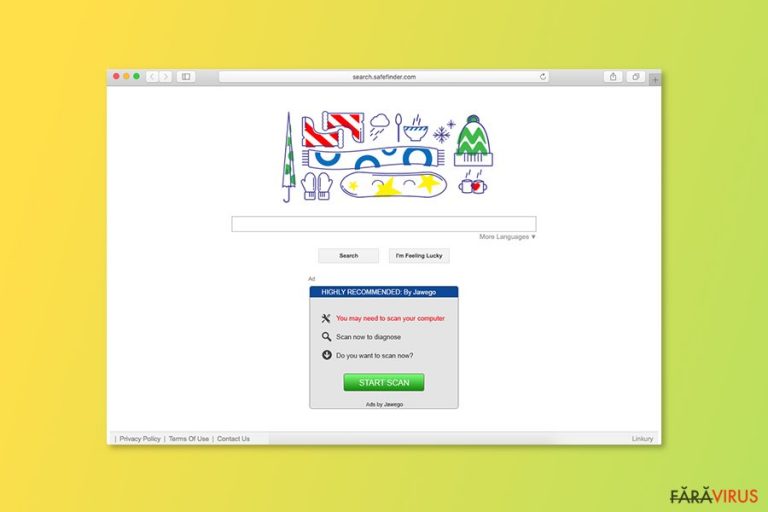
Feed.snowbitt.com este o unealtă chestionabilă de căutare, care ar trebui să îmbunătăţească experienţa de navigare. În realitate, este un browser hijacker care, în general, ţinteşte Mac OS X . Totuşi, şi utilizatorii de Windows ar putea fi infectaţi.
Acest program cu potenţial nedorit (PUP) intră în sistem cu ajutorul freeware-urilor sau shareware-urilor. După atac, aduce modificări sistemului şi modifică setările browserului. Poate adăuga o extensie fiecărui browser web pentru a prelua controlul asupra lor. Din aceste motive, eliminarea lui Feed.snowbitt.com devine complicată.
Cercetătorii au aflat că Feed.snowbitt.com este în strânsă legătură cu Search.snapdo.com, care este un website de neîncredere. Această unealtă de căutare poate furniza şi conţinut comercial suspicios. O parte din acesta poate fi extrem de periculos şi poate promova chiar şi malware, deci reţineţi să fiţi precauţi şi să evitaţi apăsarea pe link-uri, reclame dubioase , şi alt conţinut apăsabil.
În afară de tendinţele suspicioase de redirecţionare ale lui Feed.snowbitt.com, acest PUP poate monitoriza şi comportamentul online al utilizatorului. Chiar dacă nu poate urmări datele identificabile ale acestuia, poate colecta diverse date personale non-identificabile, care includ lista de website-uri vizitate, termenii de căutare utilizaţi, link-uri pe care utilizatorul a apăsat, şi alte informaţii similare.
Dacă sunteţi un utilizator ce se gândeşte la securitate, ar trebui să eliminaţi din PC hijackerul Feed.snowbitt.com, şi să setaţi imediat un alt website ca şi pagină principală. Urmaţi instrucţiunile oferite mai jos, sau rulaţi un software anti-spyware FortectIntego pentru a-l şterge din calculatorul dumneavoastră.
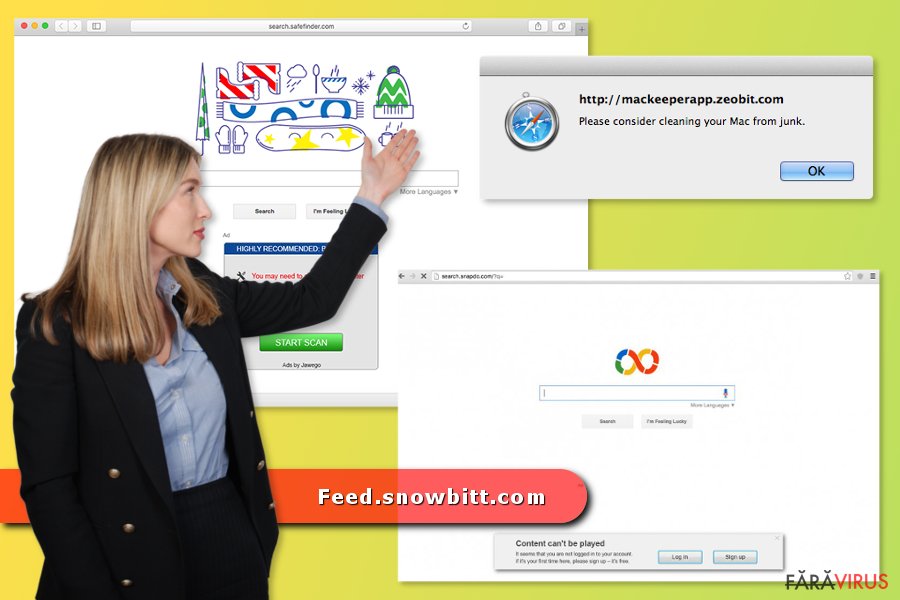
Tehnica „la pachet” ajută la promovarea şi răspândirea acestui motor de căutare chestionabil
În mod normal, această unealtă de căutare este răspândită prin intermediul tehnicii la pachet, ceea ce înseamnă că poate fi instalată la un loc cu alte programe gratuite . Atunci când instalaţi programe, acordaţi atenţie setărilor de instalare deoarece reprezintă locul unde descoperiţi dacă programul descărcat conţine sau nu ataşamente suspicioase.
Selectaţi setările de instalare Personalizate sau Avansate, şi dacă se arată lista de „descărcări recomandate”, deselectaţi-le pe fiecare în parte. Cu toate acestea, dacă recent aţi instalat un program sub setările Standard sau Recomandate, este posibil ca atunci Feed.snowbitt.com să vă fi atacat calculatorul.
Instrucţiuni pentru eliminarea virusului Feed.snowbitt.com
Chiar şi aşa, vorbim de eliminarea unui PUP, care nu este un virus complicat; totuşi eliminarea lui Feed.snowbitt.com ar putea fi o provocare. Conform cercetătorilor de la viruset.no , majoritatea victimelor care încearcă să dezinstaleze manual acest hijacker, dau greş.Din acest motiv, vă recomandăm să scăpaţi de acest virus cu ajutorul unui software anti-malware, reputabil.
Cu toate acestea, dacă doriţi să eliminaţi manual virusul Feed.snowbitt.com, vă rugăm să urmaţi instrucţiunile de mai jos. Totuşi, fiţi atenţi şi precauţi. Este posibil ca hijackerul să fi instalat numeroase fişiere, obiecte ajutătoare, şi să fi modificat setările browserului; iar toate aceste probleme trebuie fixate.
Puteți elimina avariile aduse de virus cu ajutorul lui FortectIntego. SpyHunter 5Combo Cleaner și Malwarebytes sunt recomandate pentru a detecta programele cu potențial nedorit și virușii cu toate fișierele și regiștrii ce le sunt asociate.
Manual de înlăturare Feed.snowbitt.com
Înlăturaţi Feed.snowbitt.com din sistemele Windows
Chiar dacă hijackerul atacă, în general, utilizatorii de Mac OS X, este posibil să afecteze şi utilizatorii de Windows OS. Pentru a-l elimina manual, trebuie să dezinstalaţi programele suspicioase din secţiunea „Add/Remove Programs” din Control Panel. Aceste instrucţiuni vă vor ajuta pe parcurs:
-
Apăsaţi pe Start → Control Panel → Programs and Features (dacă sunteţi utilizator de Windows XP, apăsaţi pe Add/Remove Programs)

-
Dacă sunteţi utilizator de Windows 10 / Windows 8, atunci apăsaţi dreapta în colţul din stânga jos al ecranului. Odată ce apare Quick Access Menu, selectaţi Control Panel şi Uninstall a Program.

-
Dezinstalează Feed.snowbitt.com şi programele ce au legătură cu acesta
Aici, uitaţi-vă după Feed.snowbitt.com sau după orice alt program suspect instalat. -
Dezinstalează-le şi apasă pe OK pentru a salva aceste schimbări.

Înlăturaţi Feed.snowbitt.com din sistemul Mac OS X
În primul rând, trebuie să găsiţi şi să eliminaţi dosarul asociat virusului Feed.snowbitt.com. Prin urmare, trebuie să verificaţi dosarul „Applications” şi să mutaţi în „Trash” intrările suspicioase. Scăpaţi de programele de care nu vă amintiţi să le fi instalat. Unele dintre ele pot fi responsabile pentru aducerea acestui hijacker în PC-ul dumneavoastră.
-
Dacă utilizaţi OS X, apăsaţi pe butonul Go din partea stângă sus a ecranului şi selectaţi Applications.

-
Aşteptaţi până când vedeţi un dosar cu Applications şi căutaţi Feed.snowbitt.com sau orice alt program suspect din el. Acum, apăsaţi pe fiecare dintre aceste intrări şi selectaţi Move to Trash.

Înlăturaţi Feed.snowbitt.com din Microsoft Edge
Resetează setările Microsoft Edge (Metoda 1):
- Lansează aplicaţia Microsoft Edge şi apăsă More (trei puncte în colţul din dreapta sus a ecranului
- Apasă pe Settings pentru a afişa mai multe opţiuni.
-
După ce apare fereastra de setări, apasă pe butonul Choose what to clear de sub opţiunea Clear browsing data.

-
Aici, selectează tot ce doreşti să elimini şi apasă pe Clear.

-
Acum, trebuie să apeşi dreapta pe butonul Start (Windows logo). Aici, selectează Task Manager.

- Atunci când eşti în fereastra Processes, caută Microsoft Edge
-
Click dreapta pe ea şi alege opţiunea Go to details. Dacă nu vezi opţiunea Go to details, apasă pe More details şi repetă paşii anteriori.


-
Când apare fereastra Details, caută fiecare intrare cu numele Microsoft Edge. Click dreapta pe fiecare şi selectează End Task pentru a termina aceste intrări.

Resetarea browserului Microsoft Edge (Metoda 2):
Dacă Metoda 1 nu a reuşit să te ajute, trebuie să alegi o metodă avansată de resetare pentru Edge.
- Notă: trebuie să îţi creezi copii de rezervă a datelor înainte de a utiliza această metodă.
- Găseşte acest dosar în calculatorul tău:
C:\Users\%username%\AppData\Local\Packages\Microsoft.MicrosoftEdge_8wekyb3d8bbwe. -
Selectează fiecare intrare ce este salvată în el şi click dreapta cu mouse-ul. După, selectează opţiunea Delete.

- Apasă butonul Start (Windows logo) şi scrie window power în linia Search my stuff.
-
Apasă dreapta pe intrarea Windows PowerShell şi alege Run as administrator.

- Imediat după ce fereastra Administrator: Windows PowerShell apare, copie această linie de comandă după PS C:\WINDOWS\system32> şi apasă Enter:
Get-AppXPackage -AllUsers -Name Microsoft.MicrosoftEdge | Foreach {Add-AppxPackage -DisableDevelopmentMode -Register $($_.InstallLocation)\AppXManifest.xml -Verbose}
După ce aceşti paşi sunt terminaţi, Feed.snowbitt.com ar trebui să fie eliminaţi din browserul Microsoft Edge.
Înlăturaţi Feed.snowbitt.com din Mozilla Firefox (FF)
Verificaţi lista cu extensii din Firefox. Eliminaţi toate addons-urile, plugin-urile sau alte intrări care au fost instalate fără ştirea dumneavoastră. După, resetaţi browserul pentru a elimina complet Feed.snowbitt.com.
-
Înlăturaţi extensiile periculoase
Deschideţi Mozilla Firefox, apăsaţi pe căsuţa de meniu (colţul dreapta sus) şi selectaţi Add-ons → Extensions.
-
Aici, selectaţi Feed.snowbitt.com şi alte plugin-uri chestionabile. Apăsaţi pe Remove pentru a şterge aceste intrări.

-
Resetaţi Mozilla Firefox
Apăsaţi pe meniul Firefox din partea stângă sus şi apăsaţi pe semnul întrebării. Aici, alegeţi Troubleshooting Information.
-
Acum, veţi vedea un mesaj Reset Firefox to its default state cu butonul pentru Reset Firefox. Apăsaţi pe acest buton de mai multe ori şi finalizaţi înlăturarea Feed.snowbitt.com.

Înlăturaţi Feed.snowbitt.com din Google Chrome
Este posibil ca hijackerul să fi instalat extensii de browser în Google Chrome, care ajută la menţinerea browserului ca ostatic. Prin urmare, treceţi cu atenţie prin lista de extensii instalate şi eliminaţi intrările suspicioase. După, resetaţi Chrome pentru a şterge cookie-urile de urmărire şi articolele similare.
-
Ştergeţi plug-urile maliţioase.
Deschideţi Google Chrome, apăsaţi pe căsuţa de meniu (colţul dreapta sus) şi selectaţi Tools → Extensions.
-
Aici, selectaţi Feed.snowbitt.com şi alte plugin-uri maliţioase şi selectaţi căsuţa de gunoi pentru a şterge aceste intrări.

-
Apăsaţi pe căsuţa de meniu din nou şi alegeţi Settings → Manage Search engines de sub secţiunea Search.

-
Când sunteţi în Search Engines..., înlăturaţi site-urile de căutare maliţioase. Ar trebui să lasaţi doar Google sau numele de domeniu preferat de dumneavoastră.

-
Resetaţi Google Chrome
Apăsaţi pe căsuţa de meniu din dreapta sus a Google Chrome şi selectaţi Settings. -
Daţi în jos până la capătul paginii şi apăsaţi pe Reset browser settings.

-
Apăsaţi pe Reset pentru a confirma această secţiune şi pentru a finaliza înlăturarea lui Feed.snowbitt.com.

Înlăturaţi Feed.snowbitt.com din Safari
Aceste instrucţiuni vă vor ajuta să eliminaţi extensiile suspicioase şi să resetaţi Safari. Aceşti paşi sunt cruciali pentru a şterge complet această infecţie.
-
Înlăturaţi extensiile periculoase
Deschideţi browser-ul web Safari şi apăsaţi pe Safari din meniul din stânga sus al ecranului. Odată ce aţi făcut acest lucru, selectaţi Preferences.
-
Aici, selectaţi Extensions şi căutaţi Feed.snowbitt.com sau alte intrări suspecte. Apăsaţi pe butonul de Uninstall pentru a le elimina pe toate.

-
Resetaţi Safari
Deschideţi browser-ul Safari şi apăsaţi pe secţiunea de meniu cu Safari din partea stângă sus a ecranului. Aici, selectaţi Reset Safari....
-
Acum, veţi vedea o fereastră de dialog detaliată oferind opţiuni de resetare. Toate acele opţiuni sunt în general verificate, însă puteţi specifica pe care doriţi să le resetaţi. Apăsaţi pe butonul Reset pentru a finaliza procesul de înlăturare a Feed.snowbitt.com.

După dezinstalarea acestui program cu potenţial nedorit (PUP) şi repararea tuturor browserelor web, vă recomandăm să vă scanaţi sistemul PC-ului cu un anti- spyware sigur. Acest lucru vă va ajuta să eliminaţi urmele din regiştri a Feed.snowbitt.com şi de asemenea, să identificaţi paraziţii asociaţi sau alte infecţii malware posibile din calculatorul dumneavoastră. Pentru acest lucru, puteţi folosi eliminatorul nostru de malware, ce este foarte sigur: FortectIntego, SpyHunter 5Combo Cleaner sau Malwarebytes.




























